Med et imponerende utvalg av applikasjoner eksklusivt for Windows, forblir dette operativsystemet en av de mest robuste på markedet.
Selv om macOS er mitt foretrukne valg, krever visse arbeidsoppgaver bruk av Windows-applikasjoner som Microsoft Office-pakken, PC-spill, AutoCAD, PowerBI, MetaTrader og Visual Studio.
Hvis du er i en lignende situasjon og regelmessig trenger Windows for både forretningsmessige og personlige formål, kan du vurdere å installere Parallels Desktop istedenfor å investere i en ny Windows-maskin.
Denne avanserte programvaren lar deg kjøre Windows direkte på en macOS-datamaskin, med sømløse integreringsmuligheter. Det er en innovativ måte å benytte begge operativsystemene på samme enhet og oppleve det beste fra begge verdener.
Selv om Parallels ikke er den eneste tilgjengelige løsningen, er den uten tvil det mest effektive verktøyet for å kjøre Windows på Mac, takket være problemfri drift, optimalisering for Windows 11 og macOS Ventura, samt en omfattende verktøykasse med ett-klikks funksjoner for både Mac og PC.
I denne artikkelen deler jeg min personlige erfaring med Parallels Desktop og hvorfor jeg mener det er den optimale løsningen for å bruke Windows på en Mac.
Introduksjon til Parallels Desktop
Parallels Desktop er en kraftfull og nyskapende virtualiseringsplattform som bygger bro mellom macOS og Windows operativsystemer, slik at du kan bruke begge på én og samme enhet.
Programvaren er trygg, rask og ideell for rask distribusjon i større skala. Den lar deg enkelt kjøre et mangfold av Windows-applikasjoner på din Mac gjennom en virtuell maskin.
Parallels tilbyr både en hjemme- og bedriftsversjon, slik at enten du trenger Windows-applikasjoner for skolearbeid eller forretningspresentasjoner, har du tilgang til alle de nødvendige kraftfulle Mac- og Windows-verktøyene på ett sted for å fullføre dine oppgaver.
Med Parallels Desktop kan du opprette et virtuelt miljø på datamaskinen din. Dette miljøet fungerer som en egen installasjon av Windows, som du kan installere og kjøre akkurat som hvilken som helst annen applikasjon.
Denne virtualiseringstilnærmingen gir deg muligheten til å dra nytte av det beste fra både Windows og macOS på én enkelt enhet, og eliminerer behovet for å veksle mellom ulike datamaskiner for å få jobben gjort.
Du slipper å måtte velge mellom hvilket operativsystem du skal bruke. Det er et klart beste valg: Parallels Desktop.
Les også: Beste programvare for diskkloning på Mac
Installere og kjøre Windows på macOS med Parallels Desktop
Før du kan starte Windows på Macen din, må du installere programvaren. Her er en guide for hvordan du installerer og kjører Parallels Desktop på Mac.
Trinn 1: Registrer deg for en Parallels-konto.
Trinn 2: Last ned og installer Parallels Desktop på din Mac gratis ved å benytte prøveversjonen, slik du vanligvis ville gjort med andre applikasjoner. Deretter må du aktivere løsningen på enheten din.
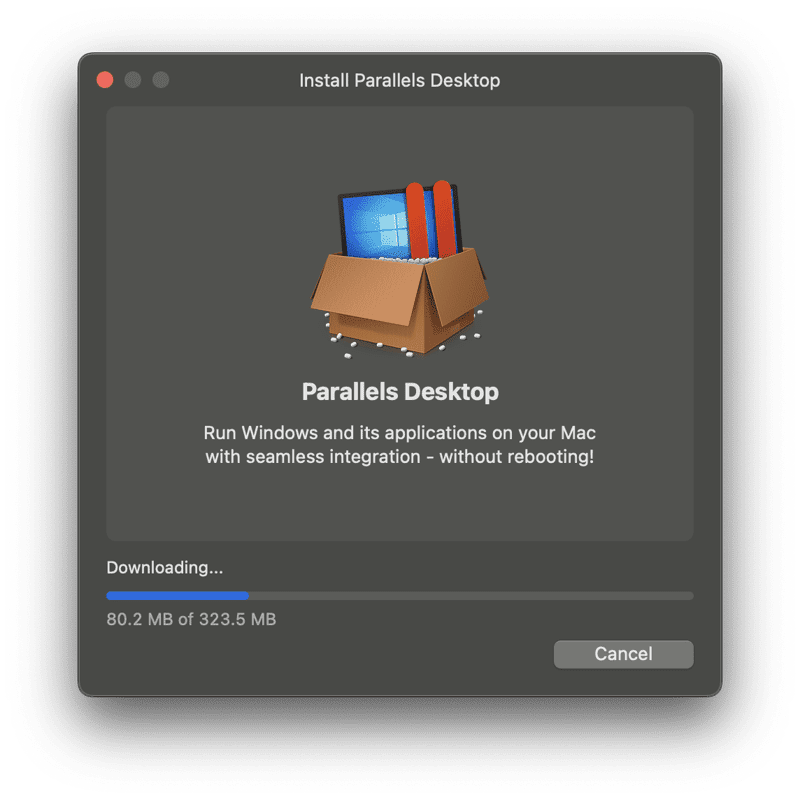
Trinn 3: Start Parallels Desktop. Hvis installasjonsveiviseren dukker opp, kan du hoppe over den inntil videre. Vi vil komme tilbake til den senere.
Trinn 4: Naviger til Parallels Desktops rullegardinmeny øverst til venstre på skjermen og klikk på «Konto og lisens».
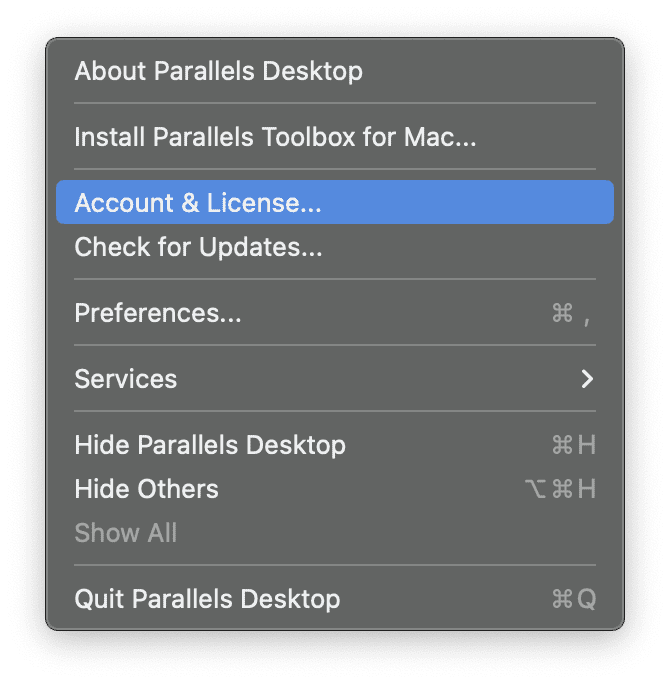
Trinn 5: Logg på programvaren ved å bruke din Parallels-kontos påloggingsinformasjon i dialogboksen.
Trinn 6: Klikk på «Business Edition» eller din valgte plan nede til venstre når du installerer. Her vil du finne «Enter Business Key»-dialogboksen. Skriv inn din Parallels Desktop lisensnøkkel, og klikk på «Aktiver». Du vil motta en bekreftelsesmelding når aktiveringen er gjennomført.
Trinn 7: Etter vellykket installasjon vil programvaren oppdage at du ikke har noen virtuelle maskiner installert. Derfor vil du se en skjerm som tilbyr deg å installere Windows på macOS. Dette er installasjonsveiviseren vi hoppet over tidligere. Klikk på «Installer Windows» for å fortsette og starte nedlastingen.
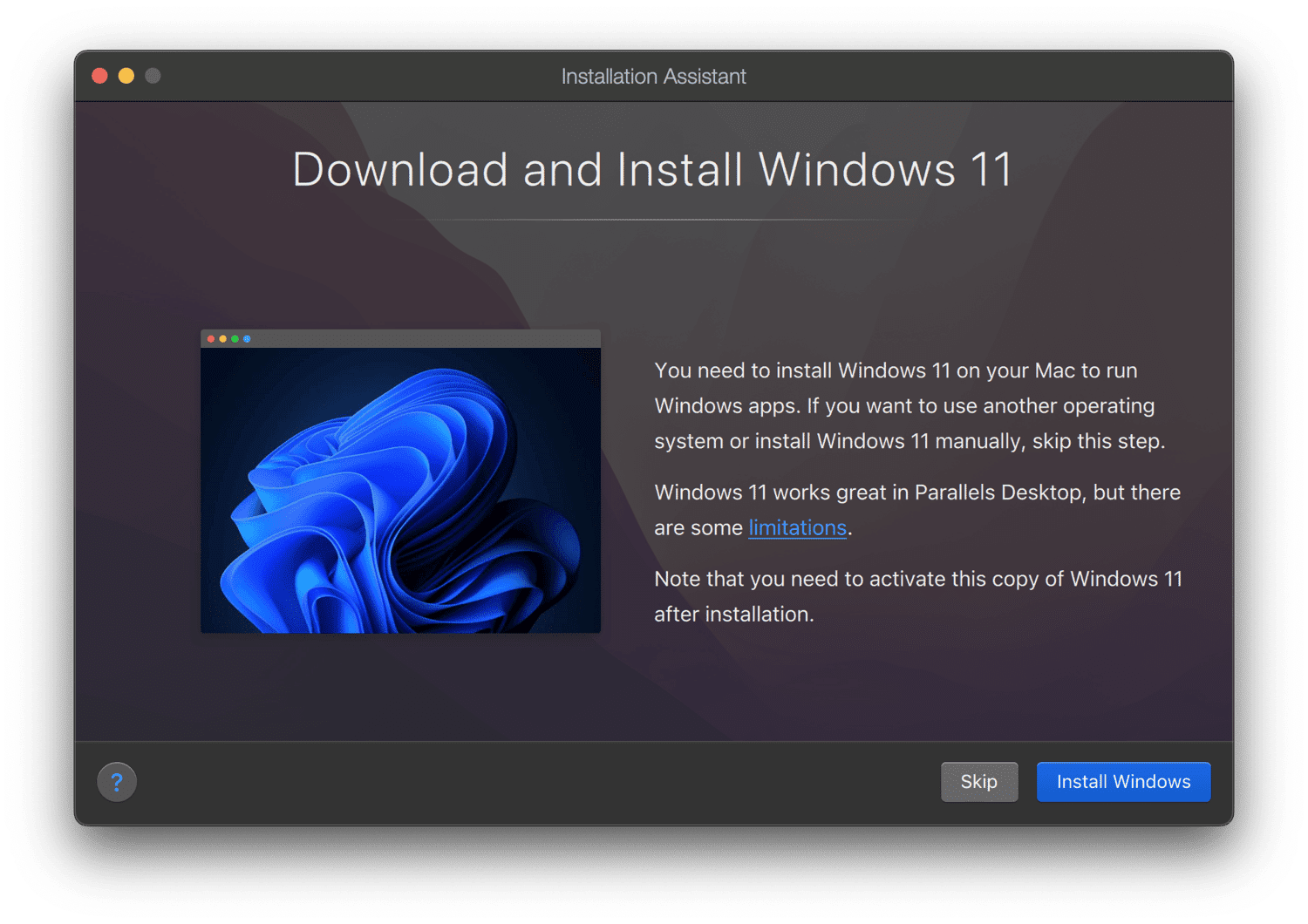
Trinn 8: Når nedlastingen er fullført, vil programvaren automatisk installere Windows i en ny virtuell maskin for deg. Dette kan ta litt tid, så vent til prosessen er fullført.
Etter at installasjonsprosessen er ferdig, er du klar til å begynne å bruke Windows på din Mac.
Fordeler med Parallels Desktop
Det er en god grunn til at Parallels Desktop er det ledende virtualiseringsverktøyet for skrivebord, til tross for at det finnes mange konkurrenter. Mye av æren går til hvor smidig programmet håndterer overgangen mellom to operativsystemer og utførelsen av oppgaver.
Her er noen av de mange fordelene ved å bruke det:
➡️ Én enhet – Flere skrivebord
En av de største fordelene med Parallels Desktop er at virtualiseringsprogramvaren gjør det mulig å bruke flere datamaskiner på én enhet.
Når du vil benytte Windows, kan du bytte til Windows-skrivebordet med en enkel bevegelse. Med en ny bevegelse kan du raskt gå tilbake til din macOS-datamaskin.
Dette forenkler bruken av verktøy som ikke er tilgjengelig på Mac, spesielt Microsoft Office Suite (som jeg ofte bruker.)
Parallels Desktop er mye mer praktisk enn å ha to forskjellige enheter, fordi det gjør det enklere, raskere og mer effektivt å bytte mellom operativsystemene.
➡️ Kjør Windows på Mac med eller uten Boot Camp
Apple er klar over at noen brukere ønsker å kjøre Microsofts operativsystem på Mac. Derfor har de inkludert muligheten for å installere Windows gjennom Boot Camp-assistenten.
Med Boot Camp kan du installere og bruke Windows. Imidlertid kan du ikke bruke de to operativsystemene samtidig. Ved oppstart må du velge mellom de to, og du kan bare bruke det valgte systemet om gangen. Dette er en betydelig ulempe ved å bruke Windows på Mac med Boot Camp.
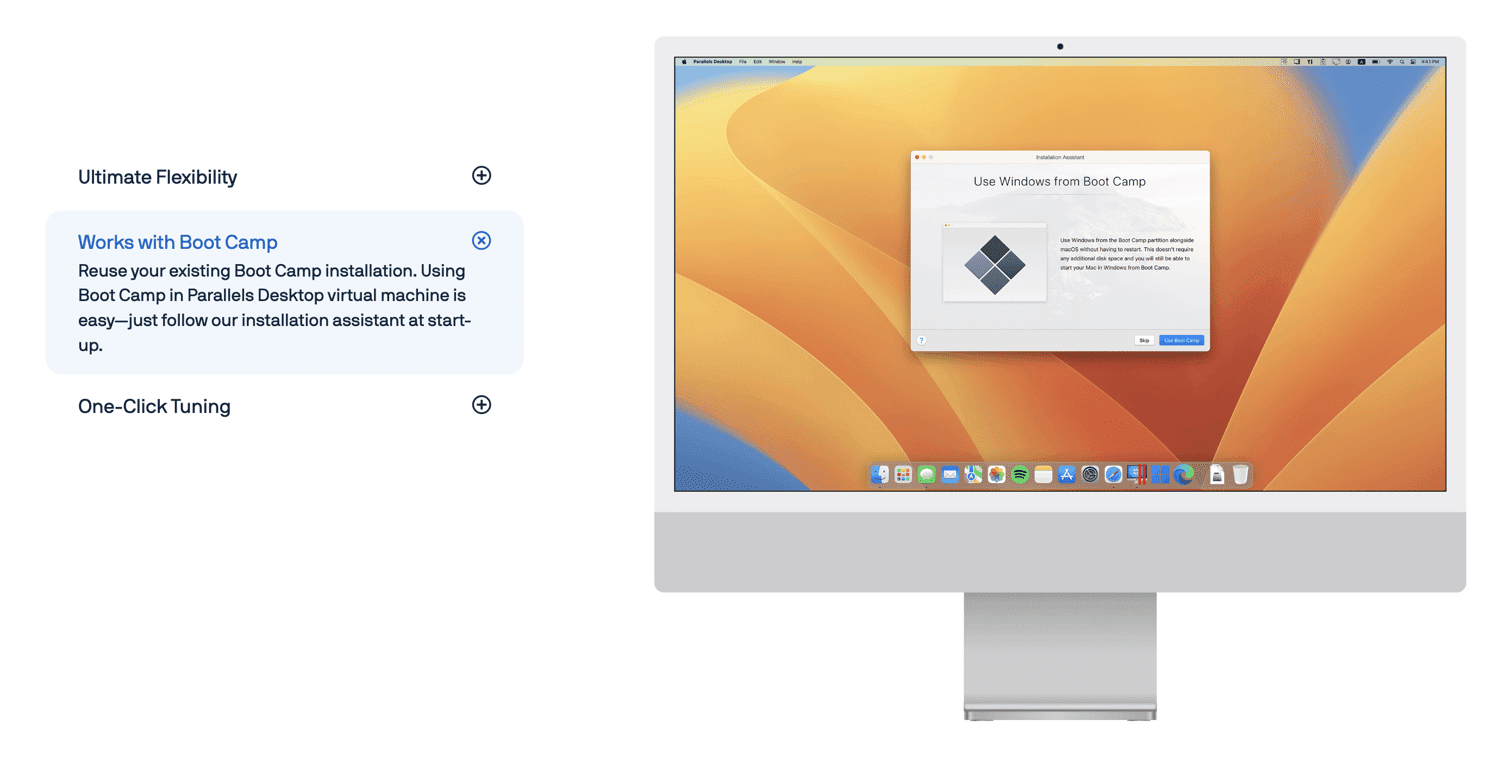
Her kommer Parallels Desktop inn som en stor fordel. Den gir deg muligheten til å bruke Windows på Mac uten Boot Camp, og lar deg sømløst bytte mellom operativsystemene med en enkel bevegelse.
Det gir deg muligheten til å bruke begge operativsystemene samtidig og overføre filer mellom dem, og tilbyr den mest effektive integrasjonen som er mulig.
I tillegg kan Parallels Desktop også brukes sammen med Boot Camp.
➡️ Bytt sømløst mellom Mac og Windows
Du lurer kanskje på hvor enkelt det er å bytte mellom Mac og Windows. Parallels Desktop tilbyr ulike visningsmoduser.
I Windows-modus har du Microsoft Windows parallelt med macOS. Når du kjører begge operativsystemene, kan du bevege markøren fra en modus til den andre, og markørens utseende vil endres fra Mac til Windows umiddelbart, noe som signaliserer byttet. Det går veldig raskt.
Du kan også kjøre begge operativsystemene i fullskjerm og skifte fra det ene til det andre med en enkel bevegelse med fire fingre. Raskt. Enkelt. Intuitivt. Dette lar deg bruke dine Mac-applikasjoner samtidig med dine Windows-applikasjoner, noe som gjør overgangen mer tilgjengelig og praktisk.
➡️ Kjør andre operativsystemer på Mac
I tillegg til Windows kan du installere og kjøre andre operativsystemer på din Mac ved å bruke Parallels, inkludert Android og Linux. Dette kan være svært nyttig for å teste applikasjonsfunksjoner på tvers av ulike operativsystemer, eller for både jobb og personlige formål.
Funksjoner i Parallels Desktop
Parallels Desktop er i toppen av sitt felt av gode grunner. Den tilbyr et omfattende utvalg av funksjoner, forbedret ytelse og mye mer for å gi deg den beste mulige brukeropplevelsen. Her er noen av hovedfunksjonene til denne løsningen:
➡️ Office 365-integrasjon
Microsoft Office 365 er en skybasert tjeneste som tilbyr en rekke samarbeids- og produktivitetsverktøy for å effektivisere arbeidsoppgaver. I mitt arbeid må jeg ofte bruke MS Word, Excel, PowerPoint og andre MS-produkter, da dette er de mest populære programmene i utdannings- og arbeidsmiljøer.
Siden disse tjenestene ikke er direkte tilgjengelige på Mac, har Parallels Desktop vist seg å være svært verdifullt for meg. Den har gitt meg mulighet til å bruke sømløs integrasjon med Office 365 og enkelt benytte alle MS-produkter. Og det samme gjelder for deg!
➡️ Parallels Toolbox
Parallels tilbyr en omfattende verktøykasse med 40 ett-klikks funksjoner som gir deg et bredt spekter av muligheter for å bruke den virtuelle maskinen.
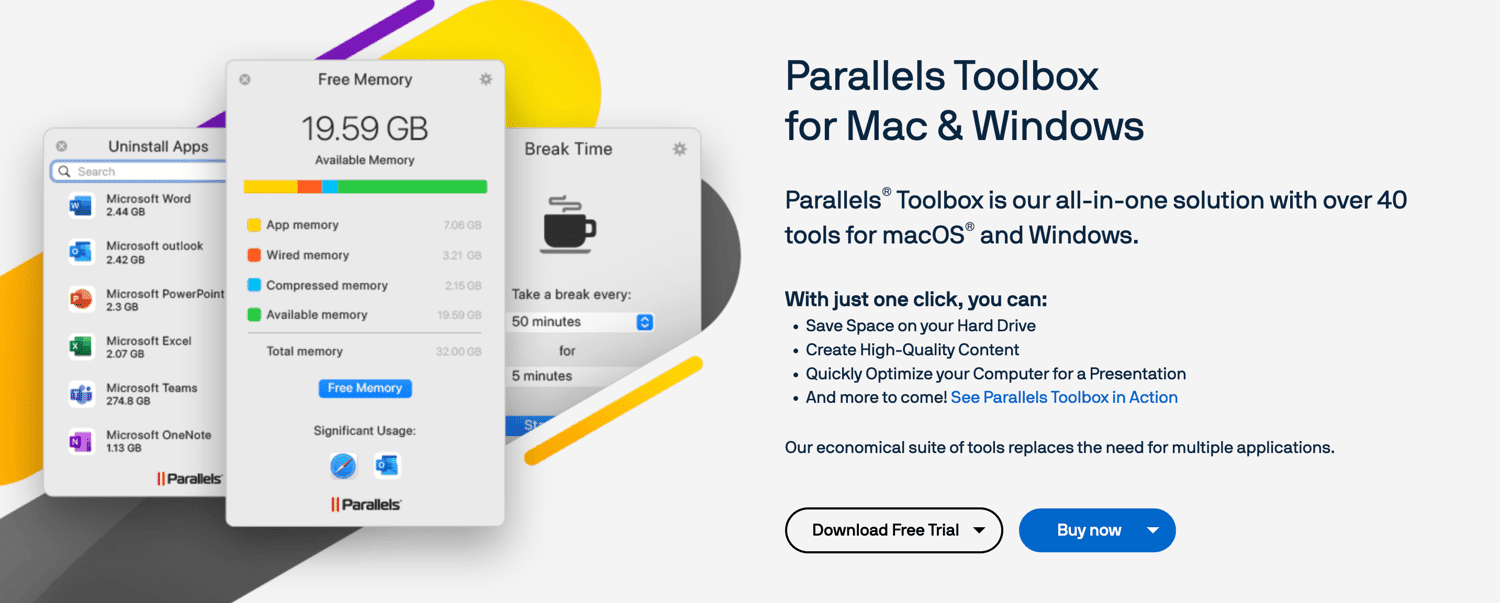
Disse verktøyene gir deg muligheten til å rense disken, laste ned filer, bilder, videoer og mer, samt ta skjermbilder – med bare ett klikk.
Programvaren er enkel å forstå og bruke til de aller fleste arbeidsrelaterte oppgaver.
➡️ Fjernstyring
I vår tid er ethvert produkt som tilbyr fjernstyring en verdifull ressurs. Parallels Desktop lar deg få tilgang til din Mac fra hvilken som helst iOS- eller Android-enhet eller nettleser ved å bruke Parallels Access.
Du kan være borte fra din fysiske enhet, men likevel bruke innholdet eksternt fra telefonen eller nettbrettet. Ser du hvor enkelt dette kan gjøre ting for deg? Du trenger ikke å ta med deg enheten din overalt, da du kan hente filer fra hvor som helst!
➡️ Fleksibilitet
Parallels Desktop har en imponerende kompatibilitet. Den fungerer perfekt med Windows 11, 10, 8.1 og 7, samt Linux og macOS, med mer. Du trenger ikke å velge mellom å investere i en PC eller Mac. Du kan velge en Mac og likevel dra nytte av fordelene med Windows.
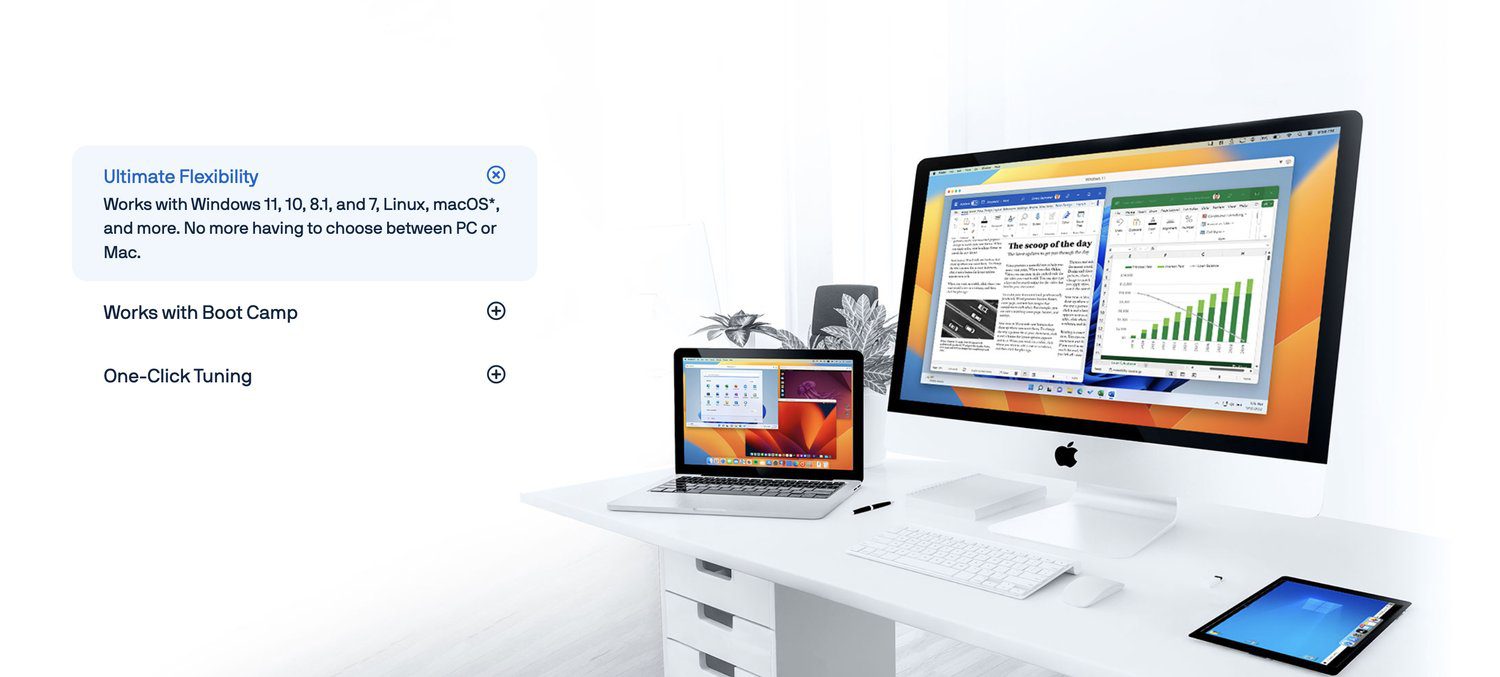
Dette er en måte å vinne hjertene til både Mac- og Windows-fans. Vi får fordelene fra begge!
➡️ Ytelse og brukergrensesnitt
Parallels Desktop har et enkelt og intuitivt grensesnitt med rike funksjoner. Gjennom et lettfattelig kontrollpanel administrerer du alle dine virtuelle maskiner, som også er konfigurerbare. Fra installasjon til oppstart og bruk av programmet trenger du ikke mye tid for å bli vant til Parallels og bruke det som en proff.
Du vil også sette pris på utseendet og hvordan programmet oppfører seg. Du kan bruke skrivebordene i fullskjerm og veksle mellom dem med en enkel bevegelse, eller kjøre det i et eget vindu eller i koherensmodus, avhengig av hva som passer deg best.
Det er også raskt, sikkert og utfører oppgaver uten problemer.
➡️ Personvern og sikkerhet
Parallels Desktop sikrer at alle dine tilkoblinger til skyen er sikret og kryptert. Det betyr at dataene som overføres fra Parallels Desktop til skyen, er anonymiserte. Programmet lagrer heller ikke kopier av brukerens kontopassord. Du kan være trygg på at personvernet ditt ivaretas og at dataene dine er sikret.
Parallels Desktop-integrasjon med verts- og gjeste-OS
Parallels Desktop tilbyr enestående integrasjonsmuligheter mellom verts- og gjesteoperativsystemene. Her er noen av måtene du kan bruke to operativsystemer på én enhet for å få jobben gjort:
➡️ Deling av mapper
Hvis du ønsker å dele og få tilgang til filer fra begge miljøene, kan du sette opp en delt mappe mellom verts- og gjestesystemet med Parallels Desktop.
➡️ Deling av utklippstavle
Dette er sannsynligvis min favoritt integrasjonsfunksjon i Parallels. Den lar deg synkronisere systemets utklippstavle og forenkler kopiering og liming av tekst og bilder mellom verts- og gjestesystemet uten problemer.
➡️ Eksterne enheter
Programmet tillater deling av skrivere, USB-enheter og andre eksterne enheter mellom de to operativsystemene. Nettverkstilkoblingen og internettilgangen kan også deles mellom de to.
➡️ Sømløs integrasjon
Det faktum at du kjører begge operativsystemene parallelt med koherensmodus, gjør at Parallels Desktop når toppen når det kommer til integrasjon. Data deles også mellom de to, noe som sikrer en sømløs brukeropplevelse.
Parallels Desktop vs. andre alternativer
Som nevnt tidligere, er ikke Parallels Desktop den eneste programvaren i sitt slag. Selv om det er det ledende virtualiseringsverktøyet for skrivebord, finnes det andre alternativer du kan prøve. To av dem er VMware og Boot Camp Assistant. Sistnevnte er Apples egen funksjon, mens Parallels Desktop og VMWare er tredjepartsverktøy.
Her er en sammenligning av disse verktøyene basert på noen vanlige parametere:
| Parallels Desktop | VMware Fusion | Boot Camp | |
| UI/UX | Intuitiv | Brukervennlig | Begrenset interaksjon |
| Ytelse | Høy | Jevn | Native |
| Personvern og sikkerhet | Isolerte miljøer | Isoleringsfunksjoner | Ingen virtualisering |
| Kompatibilitet | Støtte for flere OS | Begrenset | Windows |
| Integrasjon | Sømløs | Begrenset | Sømløs |
| Pris | Starter på $99,49/år | Starter på $149/år | Gratis |
Avsluttende tanker
Integrasjonsmulighetene i Parallels Desktop er mye mer omfattende enn i VMware eller Boot Camp. Det tillater uovertruffen samhandling mellom verts- og gjesteoperativsystemene, samtidig som det er kompatibelt med alle de nyeste Mac-, Windows-, Linux- og Android-versjonene.
Det har også et helhetlig kontrollpanel der du kan administrere alle vinduer, skrivebord, funksjoner og innstillinger – uten å måtte navigere gjennom separate menyer. I tillegg er Parallels Desktop raskere, mer intuitivt og sikrere enn sine konkurrenter.
Selv om det endelige valget avhenger av dine behov og budsjett, er Parallels Desktop for meg en klar vinner på grunn av dets omfattende funksjoner, fantastiske brukeropplevelse, konkurransedyktige priser og sikkerhet.
Deretter kan du sjekke ut de beste virtuelle skrivebordsløsningene for enkeltpersoner og bedrifter.